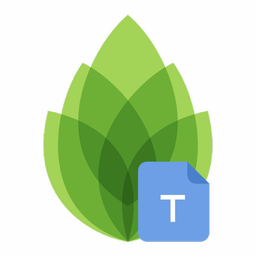当你总是容易忘记一些重要的事时,每日备忘录可以帮到你,直接将某些需要记住的事情记录下来,随时打开软件进行查看,操作简单,只需添加备忘,还可以添加具体时间,直接了解具体时间需要做的对应事情,当你完成的事情可在前面打勾,一件件地完成。

软件特色
1、可记录已处理的事情,标记某一事项即可。
2、支持窗口置顶,还可进行界面美化。
3、操作简单,简单几步即可添加备忘进行提醒。
4、简洁易用,大幅简化了许多繁琐的设置,也省去了很多复杂的操作。
软件功能
1、能够帮助用户记录重要的日期,让用户不会错过任何一个重要的日子。
2、可以帮助用户制定工作计划,让用户可以在规定的时间内完成自己的工作内容,提高用户的工作效率。
3、支持设置会议提醒,让用户更好的安排自己的生活和工作,将日常规划的井井有条。
4、支持划线取消备忘,在任何时候你都可以添加备忘事项,为你的工作学习带来无比便利。
5、可以设置开机提醒,一打开电脑就可直接看见今天要完成的事情。
使用说明
下面小编来介绍一下它的功能、用法、以及po出下载链接。
1、软件初次打开,会提醒你“目前没有备忘,请添加备忘”,按“确定”扭添加备忘。
在弹出的编辑框中,输入你要备忘的事件(不用加序号,软件会自动帮你加上序号),比如:
中午吃饭时帮老板打印一份文件
下午2点给王姓客户回电
下午3点京东有个优惠券活动开抢
下午4点淘宝有个买母婴用品的优惠
下班之前记得和明天值班的同事交接一下
2、输入完之后按“确定”扭,就会生成一个备忘事情的置顶窗口(默认置顶,当然我的软件你可以自己选择是否置顶)
3、这时候,你可以随着你的任务完成的进度,对它进行一系列的标记操作,比如对已完成的事情进行划线标记,表示已经做完了这件事:
4、你还可以按“清除已完成任务”扭来清除已经完成的任务(既然已完成,也许你就不需要再看见它了,省的碍眼)
5、当所有的任务已经完成,你可以按“清除所有任务”扭将它清空:
6、你更可以在任何时候,中途加进去新的备忘事件,点“添加备忘”扭即可:
7、你还可以通过点击“窗口置顶”来决定是否将窗口置顶来时刻提醒自己,如果打钩的话它会在任何界面的最上面显示,包括浏览器或者视频等。
你也可以点击“记录已处理”来决定是否将已做完的事情划掉之后保存到本地,以便于下次打开的时候会延续上次的标记,比如:
8、你可以通过点击“在任务栏”选项,来决定软件是否占用任务栏
9、你也可以通过点击托盘区(右下角) ,单击左键来最小化窗口,单击右键进行显示或关闭软件
(gif录制工具太差,录花了,见谅)
10、按“关闭备忘录”扭来关掉软件。
当然,也支持开机启动,如果你勾上了开机启动,下次开机会直接打开这个,然后把它放在屏幕上你认为任何看着顺眼又不挡到你的操作区的位置。
也就是说,你可以随意的移动这个备忘录的位置。

以上就是每日备忘录 v3.0免费版的全部内容了,IE浏览器中文网站为您提供最新最实用的软件!